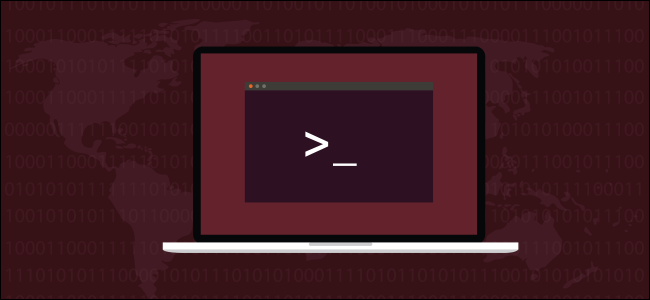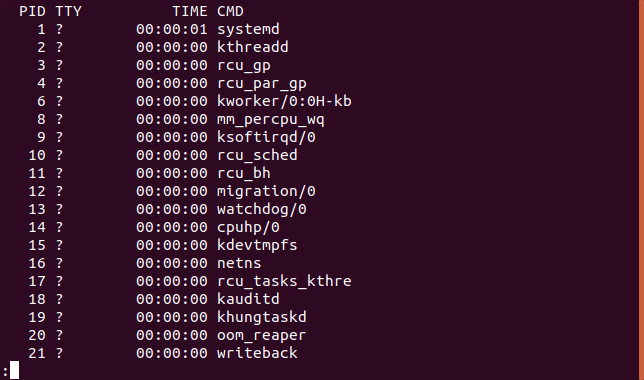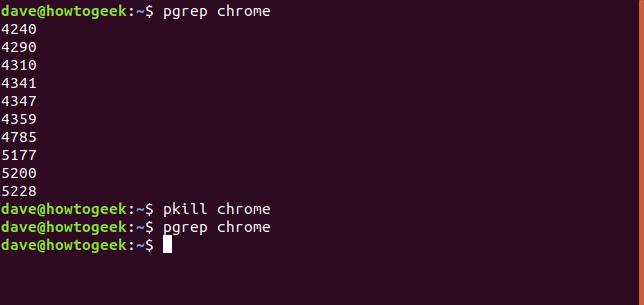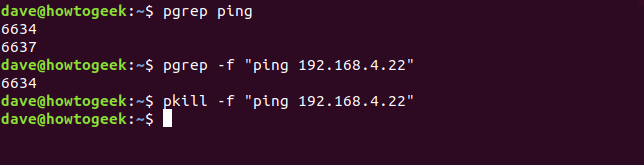Использование консоли Linux для завершения процессов
Иногда уничтожение процесса — единственный способ избавиться от него. Несмотря на резкое название, «убить» процесс просто означает «заставить его выключиться». Вот как это сделать из командной строки Linux или macOS.
Что такое процесс?
Запуск таких программ, как ваш веб-браузер, фоновые процессы, связанные с вашей рабочей средой, и системные службы Linux — все это процессы.
Вы можете объединить процессы в две группы:
- Процессы переднего плана — это те, которые были запущены или запущены пользователем. Они могут быть в окне терминала или графическим приложением.
- Фоновые процессы — это все процессы, которые запускаются автоматически и не взаимодействуют с пользователями. Они не ожидают ввода от пользователей и не представляют результаты или вывод для них. Фоновые процессы — это такие вещи, как сервисы и демоны.
Если процессы на переднем плане находятся перед персоналом театра и актерами, то фоновые процессы — это закулисная команда «за кадром».
Когда процессы ведут себя неправильно или работают неправильно, они могут слишком долго загружать процессор, использовать вашу оперативную память или войти в жесткий вычислительный цикл и перестать отвечать на запросы. Графические приложения могут отказаться отвечать на щелчки мышью. Терминальные приложения могут никогда не вернуть вас в командную строку.
Гуманный ответ
«Убить» процесс просто означает «заставить процесс завершиться». Это может быть необходимо, если процесс отказывается отвечать.
Linux предоставляет команды kill , pkill и killall чтобы позволить вам сделать именно это. Эти команды могут использоваться с любым типом процесса, графической или командной строки, переднего плана или фона.
Команда завершения
Чтобы использовать kill , вы должны знать идентификатор процесса (PID) процесса, который хотите завершить. Команду ps можно использовать для поиска PID процесса.
Чтобы ps поиск по всем процессам, используйте опцию -e (все процессы). Желательно передавать результаты через less , их будет довольно много. Введите ps , пробел, -e , пробел, | (символ канала), другой пробел, а затем введите less . Нажмите Enter, чтобы выполнить команду.
Это даст вам список процессов, который выглядит как на скриншоте ниже. Вы можете искать вперед less используя клавишу / и вы можете искать назад, используя ? ключ.
Чтобы сосредоточиться на интересующем вас процессе, направьте вывод ps через grep и укажите имя — или часть имени — процесса.
Найдя PID процесса, который вы хотите завершить, передайте его команде kill в качестве параметра. Чтобы завершить процесс shutter определенный предыдущей командой, используйте эту команду:
Команда kill является тихим убийцей — она не дает никаких отзывов, если прошла успешно.
Команда pkill
Команда pkill позволяет вам убить процесс — или процессы — по имени. Вам не нужно идентифицировать процесс по PID. Для использования pkill вы предоставляете поисковый pkill который pkill использует для проверки по списку запущенных процессов. Соответствующие процессы прекращаются. Таким образом, вы должны быть уверены, что вы правильно написали этот поисковый запрос.
В качестве сети безопасности вы можете использовать команду pgrep перед использованием команды pkill. Команда pgrep также принимает поисковый запрос. В нем будет указан PID каждого процесса, который соответствует поисковому запросу. Это безопасно, потому что pgrep не будет выдавать какой-либо сигнал уничтожения процессам, и если вы неправильно наберете поисковый запрос, вы не убьете другой процесс по ошибке. Вы можете убедиться, что поисковый pkill правильно продуман, прежде чем передать его в pkill. И pkill и pgrep обрабатывают поисковый pkill одинаково. Их обращение настолько схоже, что они используют одну и ту же справочную страницу.
Предположим, что есть процесс с «subq» в его имени. Мы будем использовать команду ps -u dave | grep чтобы заглянуть за занавес. Вы можете видеть, что «subq» будет соответствовать этому процессу и только этому процессу. Это было просто, чтобы вы могли увидеть полное название процесса.
Давайте предположим, что наш пользователь этого не сделал; все, что они знают, — это имя процесса, содержащее подстроку «subq». Они используют pgrep чтобы проверить, что существует только одно совпадение с поисковым термином. Затем они используют этот поисковый термин вместе с pkill.
Вы можете использовать pkill чтобы убить несколько процессов одновременно. Здесь пользователь запускает pgrep чтобы проверить, сколько процессов запущено Chrome. Они используют pkill чтобы убить их всех. Затем они проверяют с помощью pgrep что все они были удалены.
Если запущено несколько процессов с одним и тем же именем, но вы не хотите уничтожать их все, вы можете использовать pgrep с параметром -f (командная строка), чтобы определить, какой процесс какой. Простым примером будут два процесса ping . Вы хотите убить одного из них, но не другого. Вы можете использовать их командные строки, чтобы различать их. Обратите внимание на использование кавычек для переноса параметра командной строки.
Команда killall
Предупреждение . В операционных системах Solaris и OpenIndiana команда killall уничтожит все принадлежащие вам процессы. Если вы являетесь пользователем root или вы выпустили sudo killall вы перезагрузите компьютер! Во время исследования этой статьи это поведение было подтверждено последней версией OpenIndiana Hipster 2018.10.
Команда killall работает аналогично команде pkill но с определенным отличием. Вместо передачи поискового запроса команде необходимо указать точное имя процесса.
Вы не можете предоставить частичное совпадение с именем процесса; Вы должны предоставить полное имя процесса, как показано:
Опция -y (младше чем) позволяет вам завершать процессы, которые выполнялись менее указанного периода. Период указан числами, за которыми следует одна из следующих единиц:
- s (секунды)
- m (минуты)
- h (часы)
- d (дни)
- w (недели)
- M (месяцы, примечание, заглавная «М»)
- y (годы)
Чтобы убить только что запущенный процесс под названием ana и оставить все старые экземпляры ana работающими, вы можете использовать следующие параметры с killall, если бы вы реагировали в течение двух минут:
Опция -o (старше чем) позволяет вам убивать процессы, которые выполнялись дольше указанного периода. Эта команда уничтожит все ssh соединения, которые работали дольше суток:
killall -o 1d sshd
Эти команды позволят вам точно и безопасно идентифицировать и завершать ошибочные процессы.
Всегда будьте осторожны. Во-первых, убедитесь, что процесс, который вы собираетесь убить, действительно тот, который вы хотите. Во-вторых, проверьте дважды — будьте осторожны и убедитесь, что целевой процесс — это тот, который вы хотите завершить. Приступить к прекращению процесса, как только вы будете удовлетворены.
Источник
Как убить процесс Linux
Несмотря на то что Linux стабильнее чем Windows, в плане работы программ и различных сервисов, случается всякое и иногда возникает необходимость завершить процесс Linux. Это может понадобиться, если программа завила, когда вы запустили системный сервис в фоне через терминал, а не систему инициализации, а также во многих других случаях, когда убить процесс Linux проще, чем перезагружать всю систему.
В этой статье мы рассмотрим несколько самых распространенных способов завершить процесс Linux. Опишем подробно как происходит остановка процесса и как все сделать правильно.
Как происходит завершение процесса?
Управление процессами в операционной системе Linux осуществляется с помощью сигналов. В том числе и завершение любого процесса. Сигналы передает система, но также их может передавать пользователь с помощью специальных команд или даже сочетаний клавиш в терминале. Когда процессу приходит сигнал о необходимости завершиться, он должен выполнить некоторые подготовительные действия.
Необходимо завершить дочерние процессы, удалить временные файлы, сокеты и так далее. Но в зависимости от сложности ситуации процесс может реагировать не на все сигналы. Рассмотрим основные сигналы, которые используются для завершения процесса:
- SIGINT — самый безобидный сигнал завершения, означает Interrupt. Он отправляется процессу, запущенному из терминала с помощью сочетания клавиш Ctrl+C. Процесс правильно завершает все свои действия и возвращает управление;
- SIGQUIT — это еще один сигнал, который отправляется с помощью сочетания клавиш, программе, запущенной в терминале. Он сообщает ей что нужно завершиться и программа может выполнить корректное завершение или проигнорировать сигнал. В отличие от предыдущего, она генерирует дамп памяти. Сочетание клавиш Ctrl+/;
- SIGHUP — сообщает процессу, что соединение с управляющим терминалом разорвано, отправляется, в основном, системой при разрыве соединения с интернетом;
- SIGTERM — немедленно завершает процесс, но обрабатывается программой, поэтому позволяет ей завершить дочерние процессы и освободить все ресурсы;
- SIGKILL — тоже немедленно завершает процесс, но, в отличие от предыдущего варианта, он не передается самому процессу, а обрабатывается ядром. Поэтому ресурсы и дочерние процессы остаются запущенными.
Важно понимать, что нужно дать процессу возможность завершиться корректно. Желательно, чтобы порты и сокеты были освобождены, закрыты и удаленны временные файлы. Поэтому никогда не передавайте сразу SIGKILL. Передавайте сигналы завершения в последовательности, как они перечислены выше.
Сначала Ctrl+C, если это возможно, затем SIGTERM — он хоть и завершает процесс, но делает эту культурно, и только в крайнем случае SIGKILL. А теперь рассмотрим как убить процесс по pid Linux на практике. Если вы всегда используете SIGKILL, тогда на ум приходит такая картинка:
Как убить процесс Linux?
Для передачи сигналов процессам в Linux используется утилита kill. Ее синтаксис очень прост:
$ kill -сигнал pid_процесса
Сигнал представляет собой один из выше перечисленных сигналов для завершения процесса. По умолчанию, если этот параметр не указан, используется сигнал SIGTERM, что является очень правильно. Также нам нужно указать какой процесс нужно завершить. Для этого используется уникальный идентификатор процесса — PID.
Допустим, у нас выполняется утилита ping. Мы хотим ее завершить с помощью kill. Тогда, сначала мы узнаем ее идентификатор с помощью команды ps:
ps aux | grep ping
В первой строчке отобразится сама утилита ping, а во второй сама программа ps. Берем нужный PID и завершаем процесс с помощью SIGTERM:
kill -TERM 20446
И только если после этой команды процесс продолжил висеть, а это вы можете проверить, выполнив ps. Только теперь можно выполнить SIGKILL:
kill -KILL 20446
Теперь снова проверяем:
Если процесс запущен от суперпользователя, то, естественно, вам нужно использовать sudo. Не всегда удобно уничтожать процесс по его PID, как минимум, потому, что вам этот PID нужно еще узнать. Мы могли бы нагородить сложных конструкций с использованием xargs, чтобы вычислять автоматически pid по имени процесса и сразу же его завершать, но в этом нет необходимости. Уже существуют специальные утилиты.
Как завершить процесс с помощью pkill
Утилита pkill — это оболочка для kill, она ведет себя точно так же, и имеет тот же синтаксис, только в качестве идентификатора процесса ей нужно передать его имя. Утилита сканирует директорию proc и находит PID первого процесса с таким именем, затем отправляет ему SIGTERM. Таким образом, вы можете убить процесс по имени Linux. Например, если мы хотим завершить тот же ping:
Также можно вручную задать тип сигнала:
pkill -TERM ping
Вместо ps, вы можете использовать утилиту pgrep для поиска pid процесса, убедимся что наша программа завершена:
Но если вам программа создала несколько процессов, например, браузер chromium или firefox создают отдельный процесс для каждой из вкладок, то эта утилита мало чем поможет. Тут нужен следующий вариант.
Как остановить процесс с помощью killall
killall работает аналогично двум предыдущим утилитам. Она тоже приминает имя процесса в качестве параметра и ищет его PID в директории /proc. Но эта утилита обнаружит все процессы, с таким именем и завершит их. Например:
Как видите, запущено несколько процессов, осталось остановить процесс Linux с помощью killall:
Команда завершит все запущенные утилиты ping, вы можете убедиться в этом еще раз выполнив pgrep:
Выводы
В этой статье мы рассмотрели как убить процесс Linux. Иногда эта задача может быть очень полезной, но важно понимать, что ее нужно выполнять правильно. Нельзя сказать, что передача SIGKILL вместо SIGTERM очень опасна, но так делать не стоит. Надеюсь, эта информация была полезна для вас.
Источник